
| Guida in linea SpaceClaim |

|
È possibile smussare i bordi di qualsiasi solido, selezionando l'opzione Chamfer (Smusso) dello strumento Pull (Trascina). Gli smussi per i quali è stato tracciato uno schizzo, fatti utilizzando lo strumento Create Rounded Corner (Crea Angolo arrotondato) con l'opzione Chamfer (Smusso) vengono riconosciuti come smussi se estrusi in un solido.
arrotondato) con l'opzione Chamfer (Smusso) vengono riconosciuti come smussi se estrusi in un solido.
Gli smussi sono riconosciuti come un tipo di faccia assieme alle loro opzioni nel pannello Properties (Proprietà). È possibile cambiare i valori di Chamfer (Smusso; true o false) e Distance (Distanza).
Una volta creato lo smusso, si può regolare la distanza di setback di entrambi i lati e cambiare il suo offset. Trascinare le frecce sopra o sotto lo smusso per cambiare la distanza o trascinare la freccia perpendicolare allo smusso per cambiarne l'offset. Si possono anche ruotare attorno a un perno i bordi; le proprietà di distanza dello smusso saranno aggiornate con i nuovi valori.
le frecce sopra o sotto lo smusso per cambiare la distanza o trascinare la freccia perpendicolare allo smusso per cambiarne l'offset. Si possono anche ruotare attorno a un perno i bordi; le proprietà di distanza dello smusso saranno aggiornate con i nuovi valori.

|
Quando si fora una superficie smussata, tale superficie non sarà più uno smusso. Sarà ancora possibile trascinare la faccia o il foro, ma non sarà possibile modificare lo smusso in un arrotondamento o impostare una quota per lo smusso. |
Fai clic su ![]() Pull (Trascina) nel gruppo Edit (Modifica) sulla scheda Design (Disegno
Pull (Trascina) nel gruppo Edit (Modifica) sulla scheda Design (Disegno ).
).
Seleziona il bordo o i bordi che intendi smussare. Fai doppio clic per selezionare una catena di tangenti.
Seleziona l'opzione ![]() Chamfer (Smusso) nel pannello Options (Opzioni) o dalla barra di formattazione rapida.
Chamfer (Smusso) nel pannello Options (Opzioni) o dalla barra di formattazione rapida.
Fai clic e trascina il bordo nella direzione delle frecce Pull (Trascina).
Trascinando la freccia normale rispetto alla faccia dello smusso cambia la distanza di offset per l'intero smusso. Trascinando una delle frecce laterali cambia la distanza di setback di quel lato. Per spostarsi tra le frecce basta premere Tab.
Per dimensionare lo smusso, fai clic con il tasto destro e inserisci una distanza di setback nella barra di formattazione rapida o premi la barra spaziatrice, digita la distanza di setback e premi Enter.
Per creare uno smusso con la stessa distanza di setback e dimensionare uno smusso esistente, usa la guida degli strumenti Up to (Fino a) e seleziona una faccia esistente dello smusso. Con Up To (Fino a) è possibile anche selezionare un bordo per impostare la distanza di setback.
Seleziona un bordo smussato o una catena di bordi smussati.
Per cambiare la distanza di setback di un lato dello smusso, trascina la freccia sopra o sotto lo smusso, come indicato di seguito. Premi la barra spaziatrice mentre trascini per digitare un valore di distanza. Si possono cambiare le distanze di setback sia nel pannello Properties (Proprietà) sia nella barra di formattazione rapida. La guida degli strumenti Up To (Fino a) può essere usata per trascinare il setback fino a un oggetto.
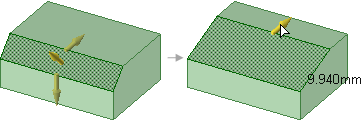
Per cambiare la distanza di offset dello smusso, trascina la freccia perpendicolare allo smusso, come indicato di seguito. Premi la barra spaziatrice mentre trascini per digitare un valore di distanza.
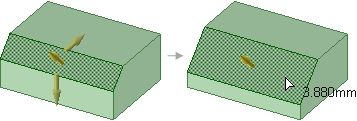
Per modificare Distance (Distanza) e Angle (Angolo ), seleziona uno dei gestori laterali per visualizzare la barra di formattazione rapida e fai clic sull'opzione di quota Angle
), seleziona uno dei gestori laterali per visualizzare la barra di formattazione rapida e fai clic sull'opzione di quota Angle (Angolo
(Angolo ). Il lato selezionato diviene la distanza e l'altro passa ad angolo.
). Il lato selezionato diviene la distanza e l'altro passa ad angolo.
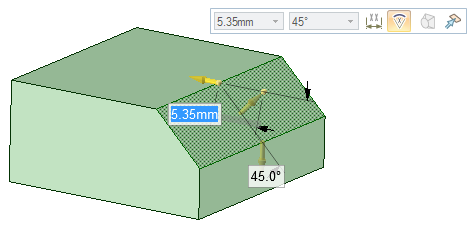
Per convertire lo smusso in una faccia normale, seleziona False nel campo Chamfer (Smusso) del pannello Properties (Proprietà). Si può selezionare True per convertire una faccia in uno smusso; in ogni caso, le facce con fori non possono essere modificate in smussi. Cambiando questa proprietà non cambia la geometria. Vedere le istruzioni qui sotto riportate per rimuovere uno smusso da un bordo.

|
Tieni premuta la chiave Shift trascinando un setback od offset dello smusso per agganciarti a bordi esistenti. |
Fai clic su ![]() Pull (Trascina) nel gruppo Edit (Modifica) sulla scheda Design (Disegno
Pull (Trascina) nel gruppo Edit (Modifica) sulla scheda Design (Disegno ).
).
Seleziona il bordo o i bordi che intendi convertire a smussi o bordi arrotondati.
Fai doppio clic per selezionare una catena di tangenti.
Non è possibile convertire un bordo smussato se si è cambiata la distanza (o le distanze) di setback.
Seleziona l'opzione ![]() Chamfer (Smusso) o l'opzione
Chamfer (Smusso) o l'opzione ![]() Round (Arrotondamento) nel pannello Options (Opzioni) o dalla barra di formattazione rapida.
Round (Arrotondamento) nel pannello Options (Opzioni) o dalla barra di formattazione rapida.
Il bordo arrotondato viene convertito in un bordo smussato.

|
Non è possibile convertire uno smusso in un arrotondamento se si è cambiata la distanza (o le distanze) di setback. |
Fai clic su ![]() Pull (Trascina) nel gruppo Edit (Modifica) sulla scheda Design (Disegno
Pull (Trascina) nel gruppo Edit (Modifica) sulla scheda Design (Disegno ).
).
Seleziona un bordo o uno smusso esistente che intendi cambiare.
Fai clic sulla guida degli strumenti Up To (Fino a).
Seleziona lo smusso i cui valori intendi copiare.
Il primo smusso sarà cambiato in maniera tale che le sue distanze di offset e setback siano uguali a quelle del secondo smusso.
Questo metodo rimuove completamente il bordo smussato.
Fai clic su ![]() Pull (Trascina) nel gruppo Edit (Modifica) sulla scheda Design (Disegno
Pull (Trascina) nel gruppo Edit (Modifica) sulla scheda Design (Disegno ).
).
Seleziona il bordo smussato.
Seleziona l'opzione Chamfer (Smusso) ![]() nel pannello Options (Opzioni) o dalla barra di formattazione rapida.
nel pannello Options (Opzioni) o dalla barra di formattazione rapida.
Lo smusso è rimosso.
Questo metodo rimuove il bordo smussato e crea un gruppo di smussi nel pannello Groups (Gruppi ). Fai clic con il tasto destro sul gruppo e seleziona Reattach Chamfer (Riapplica smusso) per recuperare il bordo smussato.
). Fai clic con il tasto destro sul gruppo e seleziona Reattach Chamfer (Riapplica smusso) per recuperare il bordo smussato.
Fai clic su ![]() Fill (Riempi
Fill (Riempi ) nel gruppo Edit (Modifica) sulla scheda Design (Disegno
) nel gruppo Edit (Modifica) sulla scheda Design (Disegno ).
).
Seleziona il bordo smussato.
Fai clic sulla guida degli strumenti Complete (Completa).
Lo smusso viene rimosso e viene creato un gruppo di smussi.
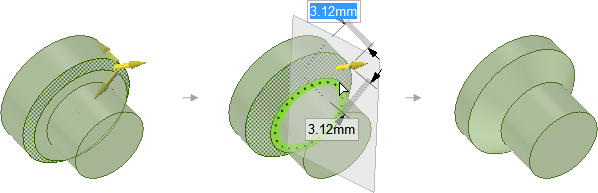
Trascinamento per allargare uno smusso esistente tenendo premuto Shift per agganciarsi a un bordo. In questo caso, si può solamente agganciarsi a un bordo quando si trascina uno smusso esistente.

Utilizzo della guida degli strumenti Up to (Fino a) per cambiare le distanze di offset o setback di uno smusso per adattarlo a uno esistente.
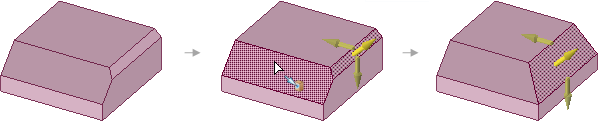
Creazione di uno smusso su più bordi nello stesso momento.
© Copyright 2015 SpaceClaim Corporation. Tutti i diritti riservati.